DITA Open Toolkit と Adobe FrameMaker で DITA ファイルを公開する方法について説明します。
適切な DITA ファイルを選択して、を選択します。
DITA-OT 出力を生成ダイアログが表示されます。
図 1. DITA-OT 出力を生成ダイアログ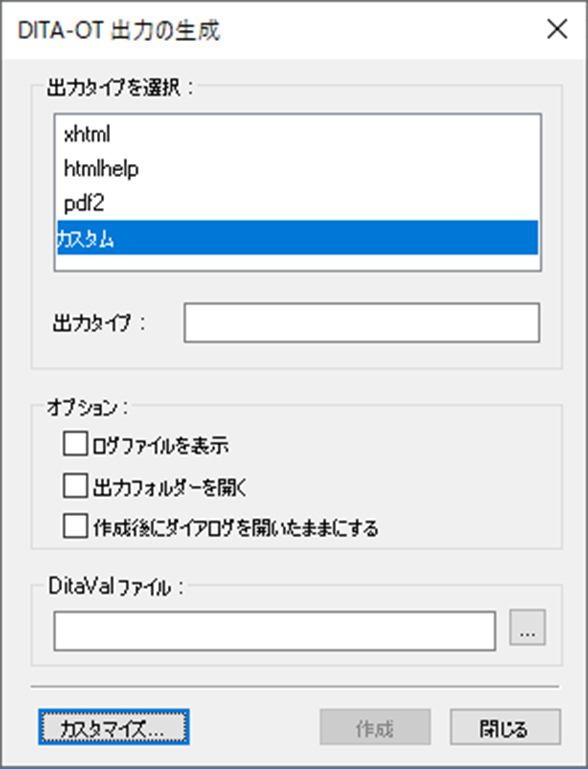
出力タイプを選択します。
公開完了後にログファイルを起動する場合は、「ログファイルを表示」オプションを選択します。
デフォルトでは、FrameMaker インストール時に DITA-OT がインストールされています。 ただし、Toolkit を個別にインストールした場合、DITA-OT ディレクトリフィールドでインストールする場所を指定できます。 デフォルトのディレクトリを変更するには、「 異なる DITA-OT パッケージの使用.
Windows エクスプローラーで出力フォルダーを開くには、「出力フォルダーを開く」オプションを選択します。出力フォルダーは、公開完了後に Windows エクスプローラーに表示されます。
公開完了後もダイアログを開いておく場合は、「作成後にダイアログを開いたままにする」オプションを選択します。
DITAVAL ファイルを選択し、DITAVAL ファイルで定義されている属性/値ペアを使用してコンテンツのコンディショナルフィルタリングを指定します。ファイルの使用方法の詳細については、「DITAVALDITAVAL」を参照してください。
複数の文書を生成するときに同じ DITAVAL ファイルを使用する場合、ditafm.ini で使用するファイル名と場所を指定できます。この場合、出力を生成するたびに DITAVAL ファイルを選択する必要はありません。
注: 両方の場所(ditafm.ini および DITA-OT 生成ダイアログ)で DITAVAL ファイルを指定すると、DITA-OT 出力を生成ダイアログで選択したファイルが優先されます。「作成」をクリックします。
FrameMaker は DITA-OT を起動し、ソーストピックやマップと同じフォルダーに出力を生成します。